Настройка признака алармирования на весах для работы с КСО CSI (Crystal Service Integration).¶
Чтобы посмотреть настройки признака алармирования необходимо зайти в настройки сервиса, перейти в раздел Этикетки, найти пункт Параметры распознавания (рис.1).
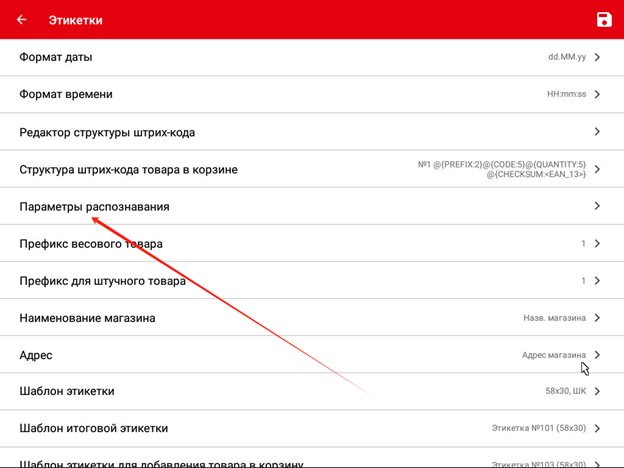
(рис.1)¶
По умолчанию используются:
Значение наличия товаров в топе распознавания – 60000,
Значение отсутствия товара в топе распознавания – 60011,
TOP (N) – 5,
Распознавание не использовалось – 60012,
Ошибка распознавания – 60013.
При необходимости эти значения можно редактировать (рис.2). В параметре Значения наличия товара в топе распознавания оставить 0000. В параметре Распознавание не использовалось поставить 0011. В параметре Ошибка распознавания поставить 1000. Значения наличия товара в топе распознавания – выбранный товар попал в топ распознавания. Значение отсутствия товара в топе распознавания – выбранный товар не попал в топ распознавания. TOP (N) – настраивает диапазон для топа распознавания. Если выставить, например, значение 3, то, выбрав товар попавший в топ 4-5, признак алармирования выдаст Значение отсутствия товара в топе распознавания. Распознавание не использовалось – товар был выбрал либо через номер по поиску, либо через поиск по категориям, либо через поиск по названию. Ошибка распознавания – распознавание отключено.
Примечание
Параметры приведены из инструкции CSI «Поддержка штрихкода с признаком алармирования для внешних систем распознавания товара».
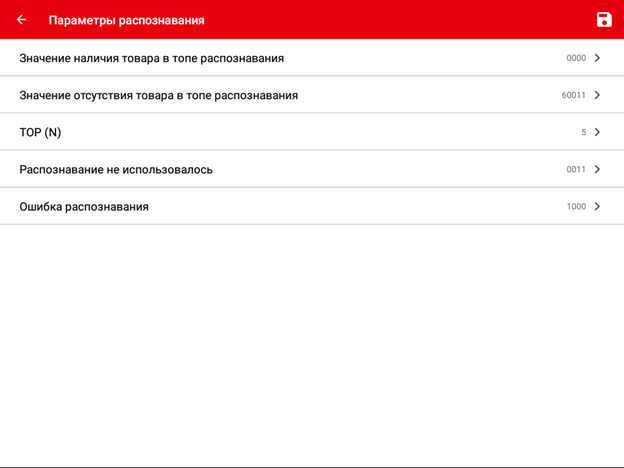
(рис.2)¶
Дальше переходим в настройки структуры ШК для добавления параметра распознавания. В разделе Этикетки находим пункт Редактор структуры штрих-кода (рис.3).
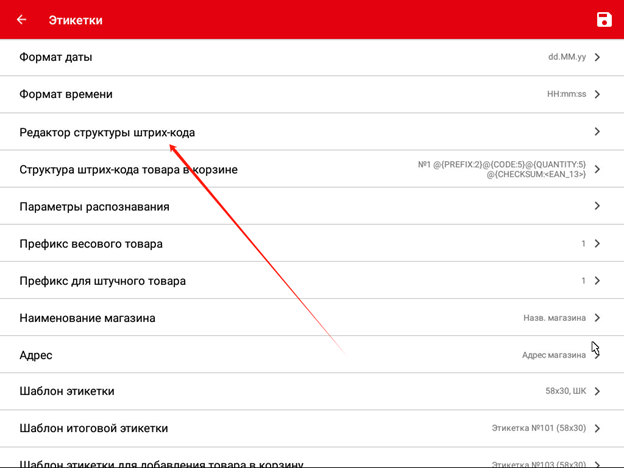
(рис.3)¶
В редакторе структуры штрих-кода выбираем структуру под номером 1. Необходимо сменить Тип штрих-кода с EAN_13 на Code_128 (рис.4).
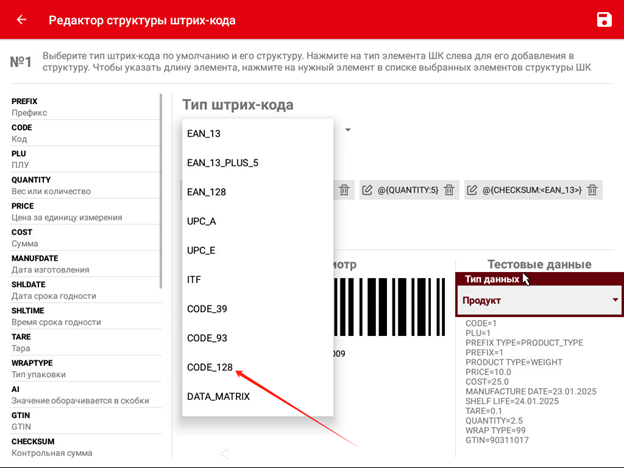
(рис.4)¶
Дальше необходимо в структуру добавить признак попадания товара в топ распознавания (IN_RECOGNITION_TOP_FLAG) (рис.5).
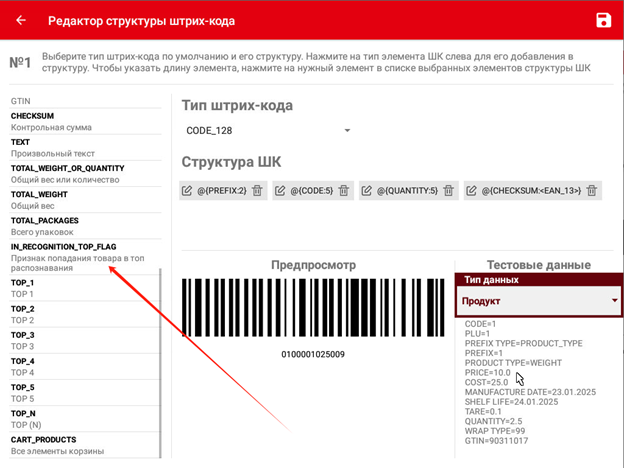
(рис.5)¶
Когда добавится элемент в структуру добавить длину 4 (рис.6).
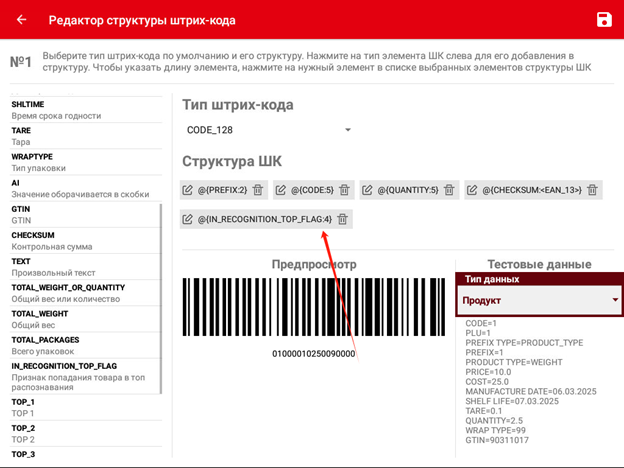
(рис.6)¶
Жмём кнопку сохранить (рис.7).
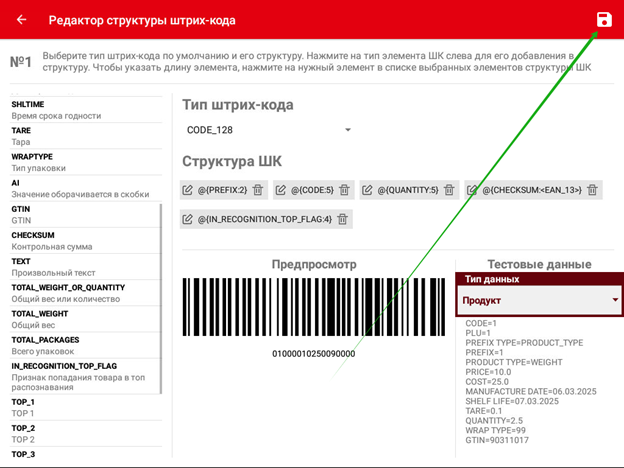
(рис.7)¶
Настройка ШК с признаком алармирования через менеджер весов.¶
Необходимо перейти в раздел штрих-код в менеджере весов.
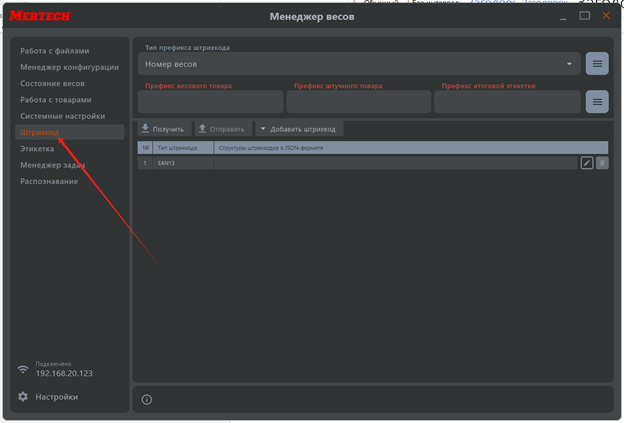
(рис.8)¶
Дальше необходимо нажать кнопку редактировать у штрих-кода под номером один (рис.9).
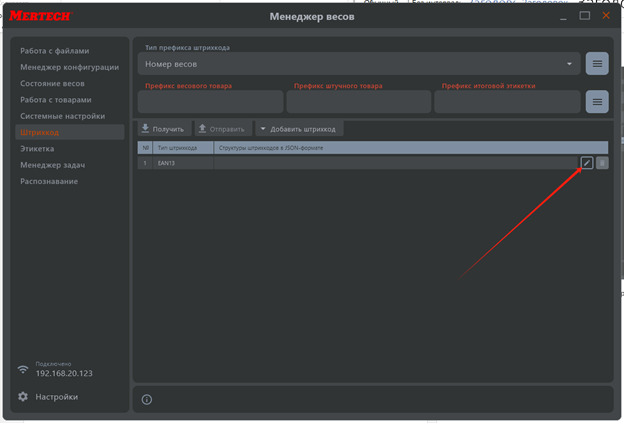
(рис.9)¶
Меняем тип штрих-кода с EAN13 на Code128 (рис.10).
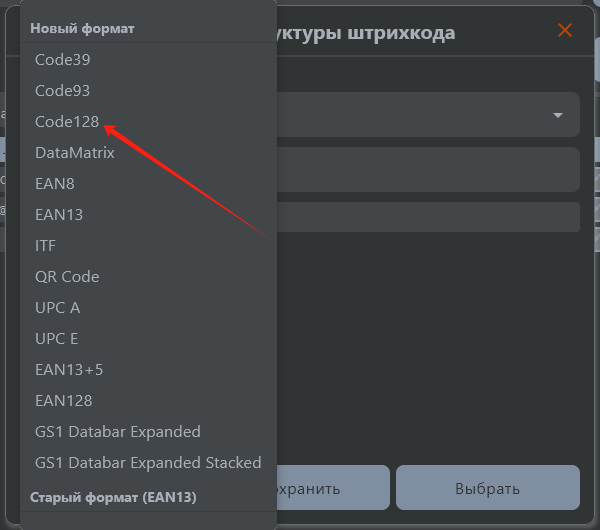
(рис.10)¶
Добавляем в структуру элемент Префикс штрихкода (рис.11).
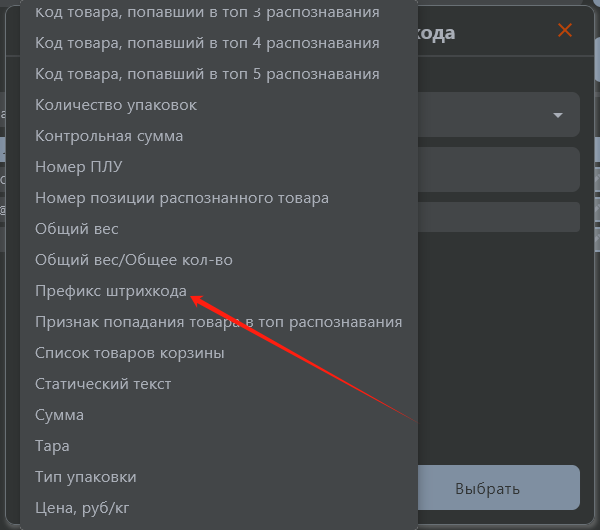
(рис.11)¶
Добавляем в структуру ШК элемент Код товара (рис.12).
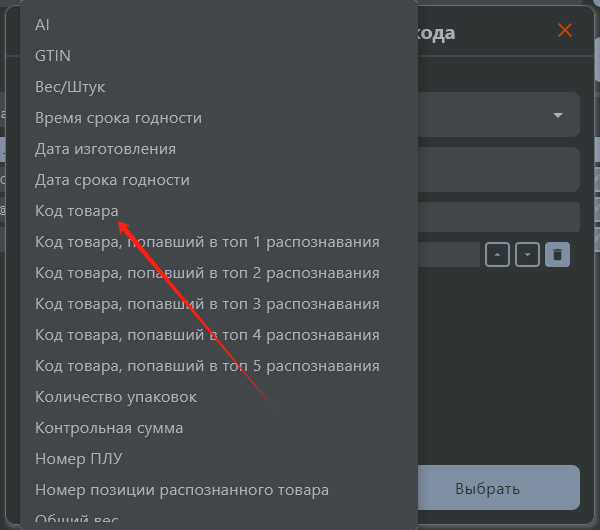
(рис.12)¶
Добавляем элемент Вес/Штук в структуру ШК (рис.13).
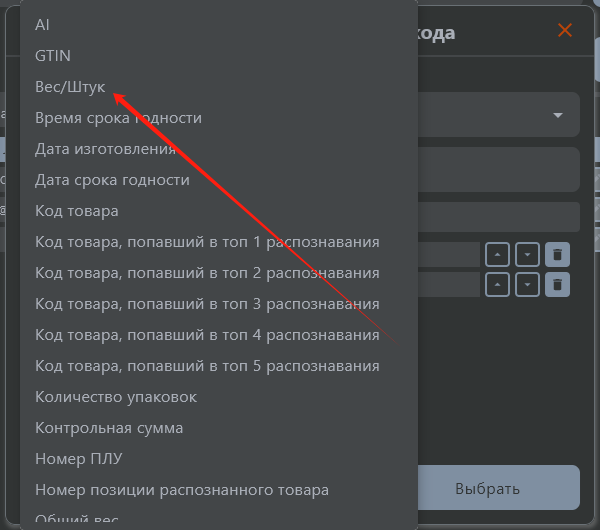
(рис.13)¶
Добавляем элемент Контрольная сумма в структуру ШК (рис.14).
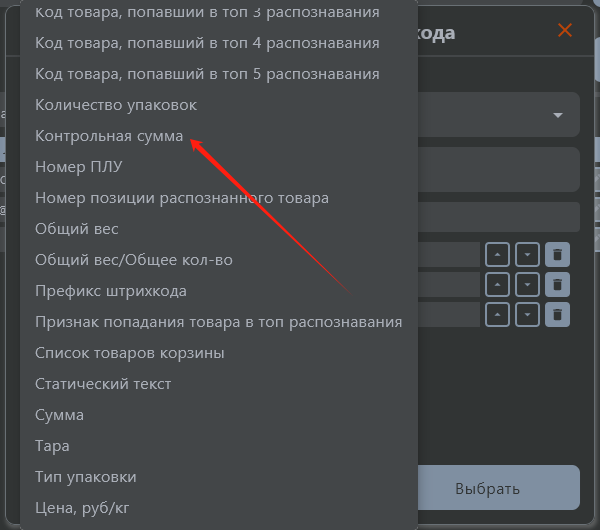
(рис.14)¶
Добавляем элемент Признак попадания товара в топ распознавания в структуру ШК (рис.15).
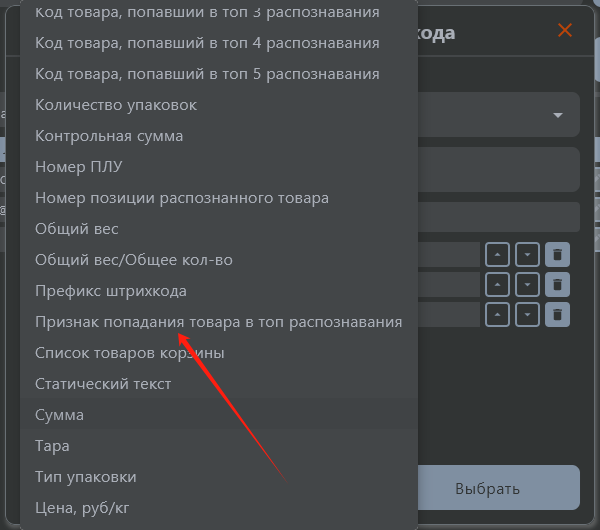
(рис.15)¶
Дальше нам необходимо отредактировать длину каждого элемента (рис.16):
Префикс товара – 2.
Код товара – 5.
Вес/Штук – 5.
Контрольная сумма – EAN 13.
Признак попадания товара в топ распознавания – 4.
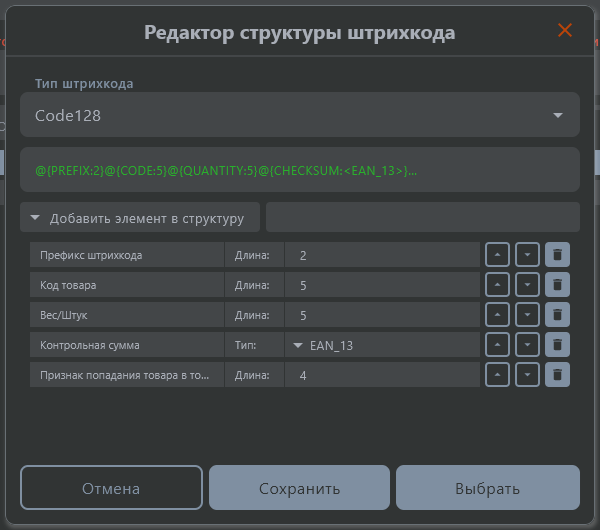
(рис.16)¶
Нажимаем кнопку Отправить на весы (рис.17).
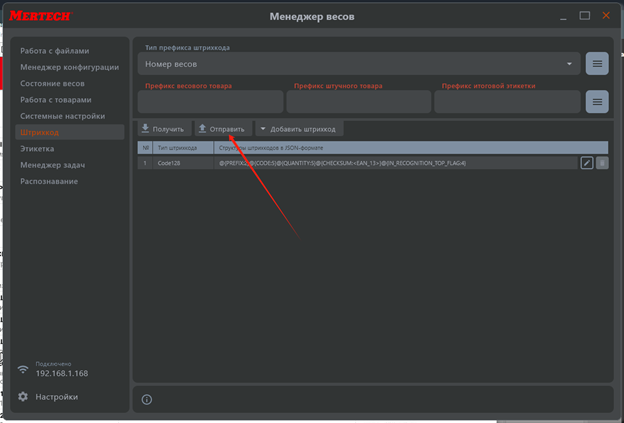
(рис.17)¶
Важно
Данные настройки будут работать, если в товаре используется штрих-код по умолчанию.
Примечание
Если Вы не нашли ответа на свой вопрос или нуждаетесь в консультации наших технических специалистов, пожалуйста позвоните по телефону бесплатной горячей линии Mertech 8-800-555-7783 или напишите запрос на нашу почту support@mertech.ru
К.В.В. 01.07.2025